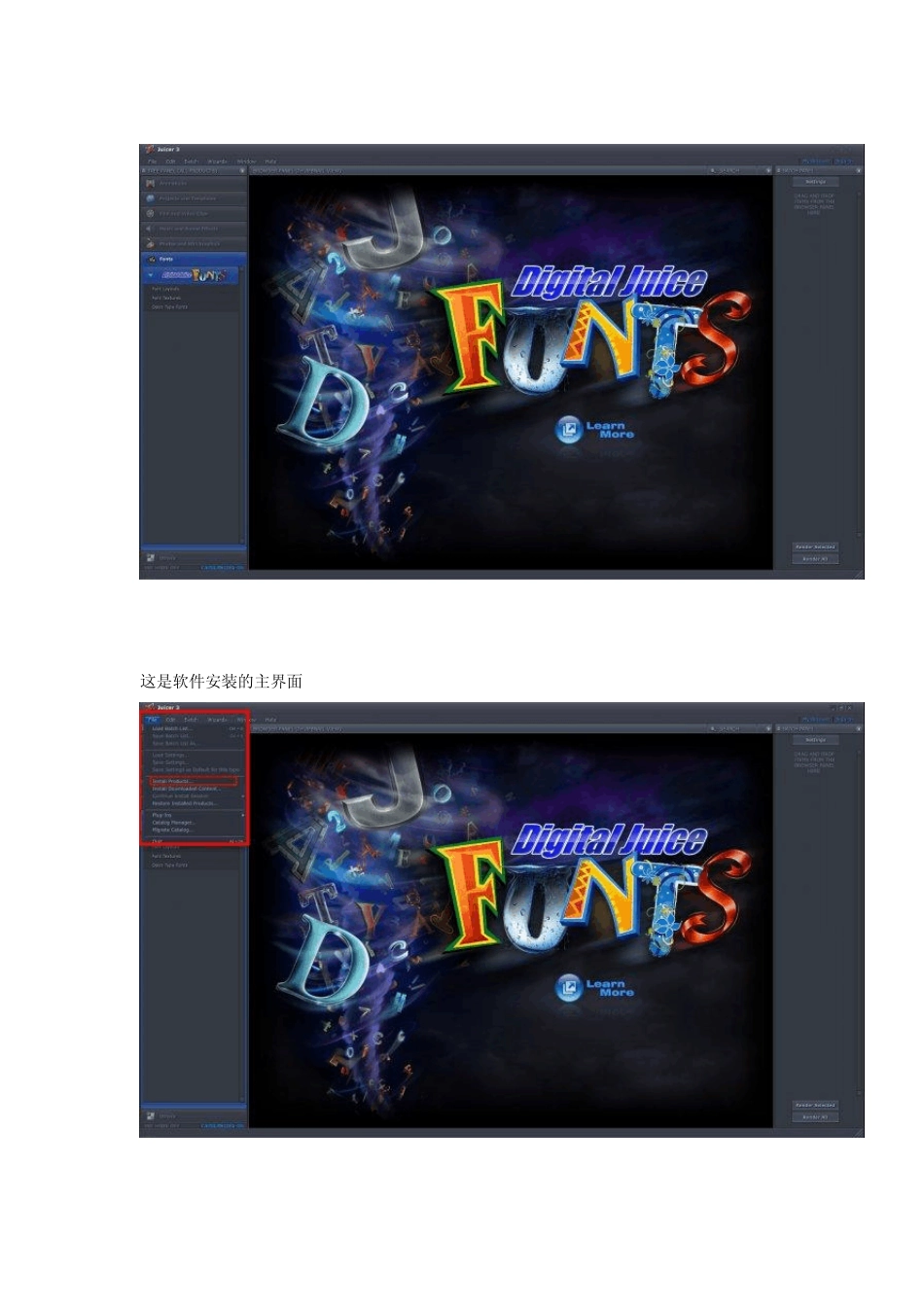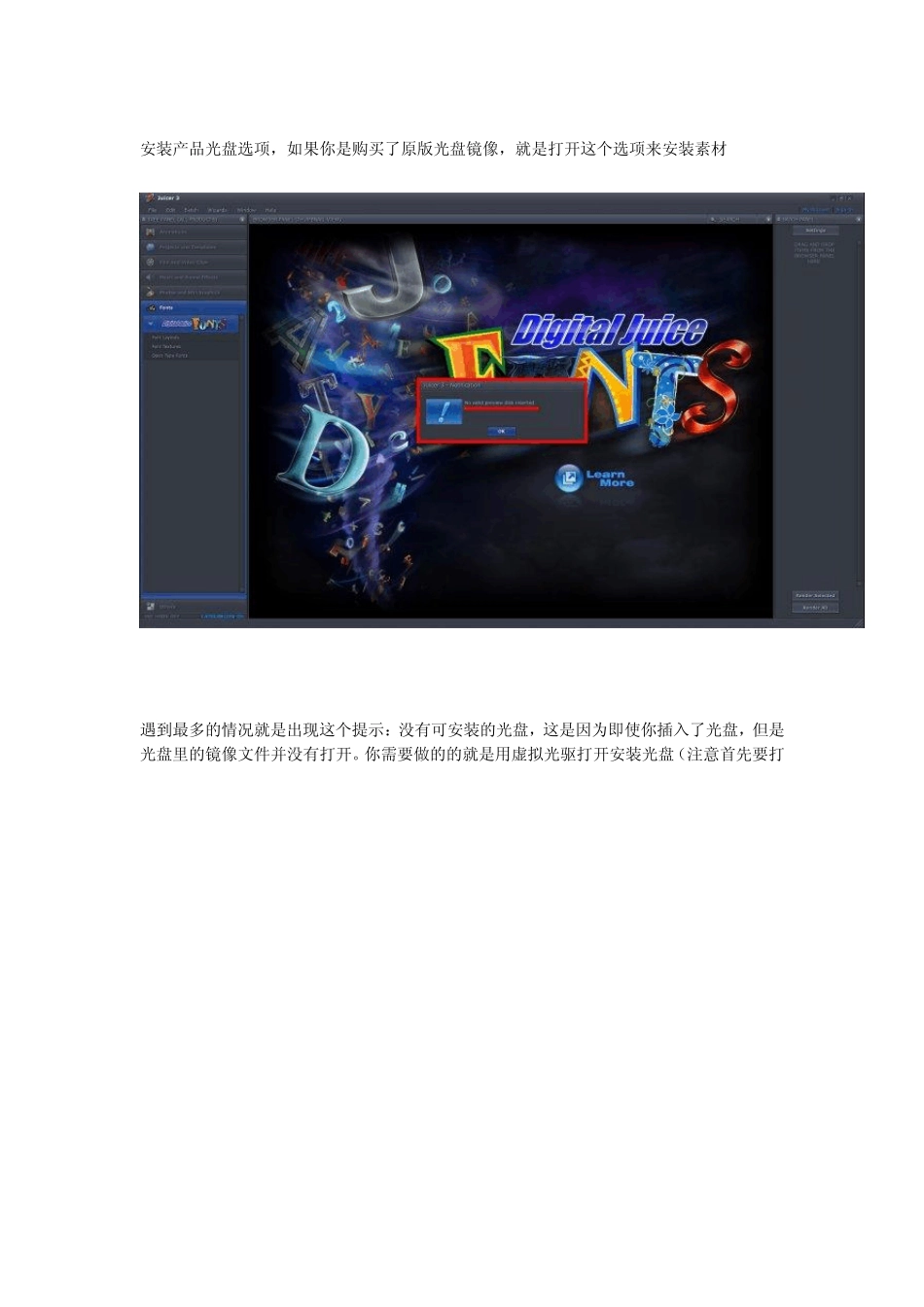Ju icer3 的安装使用教程 著名Digital Juice 是国外一家著名的耗材公司,公司所设计的动态素材、实拍素材、模板素材、、特效素材、平面素材、音乐音效素材、字体素材几乎涵盖了所有的影视圈,被广大电影、电视台以及广告公司所使用,使用价值非常之高,可谓影视制作和影视后期设计人员必备的专业素材。 但是很多朋友购买或者下载这些素材之后,对于这个软件的使用甚是苦恼~ 今天我就来写一个比较详细的安装使用教程吧!不足之处,请各位资深朋友批评指正。 WIN PC系统: 1、(重要)安装前,关掉计算机游客帐户,关闭杀毒软件,只要一个管理员帐户并要设置密码。 2、安装原版 Juicer 3.exe。 3、把破解文件放入安装目录中,删除原目录中的文件 Juicer3.exe。 4、点击 Juicer3.exe打开,随便填写邮箱和安装码。 5、原盘 ISO文件用虚拟光驱打开,然后在用Juice软件调用即可。 详解 这是软件安装的主界面 安装产品光盘选项,如果你是购买了原版光盘镜像,就是打开这个选项来安装素材 遇到最多的情况就是出现这个提示:没有可安装的光盘,这是因为即使你插入了光盘,但是光盘里的镜像文件并没有打开。你需要做的的就是用虚拟光驱打开安装光盘(注意首先要打开的是安装光盘) 如上图所示,第一张带有 ins字样的光盘文件为安装光盘,相当于引导光盘,你直接打开其他镜像,我们是没法安装的,如果你直接打开其他光盘,然后点击安装,依然会出现没有可安装的光盘的提示 确认装载好安装引导光盘之后,打开上面第二张图片所示的 install products 便出现以下的安装界面了 选择安装文件的方式,第二个是通过网络下载,在你已经有原版光盘镜像的情况下,选择第一个点击确定 因为 juicer已经破解,所以这里随便输入一个邮箱和密码即可 然后选择安装位置,这个不用多讲了吧,图中上面的框框里面可以选择部分安装,只安装清晰度一般啊,中等啊,根据自己需要选择。 这个选项就是恢复你已经安装过的文件,比如你重装系统或者重装软件了之后,素材你已经安装过,那就通过这个选项来恢复即可。 一个是默认的地址选项,你不是安装在默认位置就选择第二个选项,点击 OK 选择根目录点击确定,即可恢复,如果预览文件丢失,注意在这个素材文件夹找到一个preview的文件夹,安装即可 这个选项是安装juicer项目文件,不是光盘原版镜像,是文件后缀名为 .djprojects的文件,我们点击这个选项浏览到相应的文件即可安装 如图所示,要求...